7106506962_RE305(BR) 1.0_QIG_V1 RE305(BR) V1 Quick Installation Guide
2017-01-06
: Tp-Link Re305(Br) V1 Quick Installation Guide RE305(BR)_V1_Quick Installation Guide
Open the PDF directly: View PDF ![]() .
.
Page Count: 2
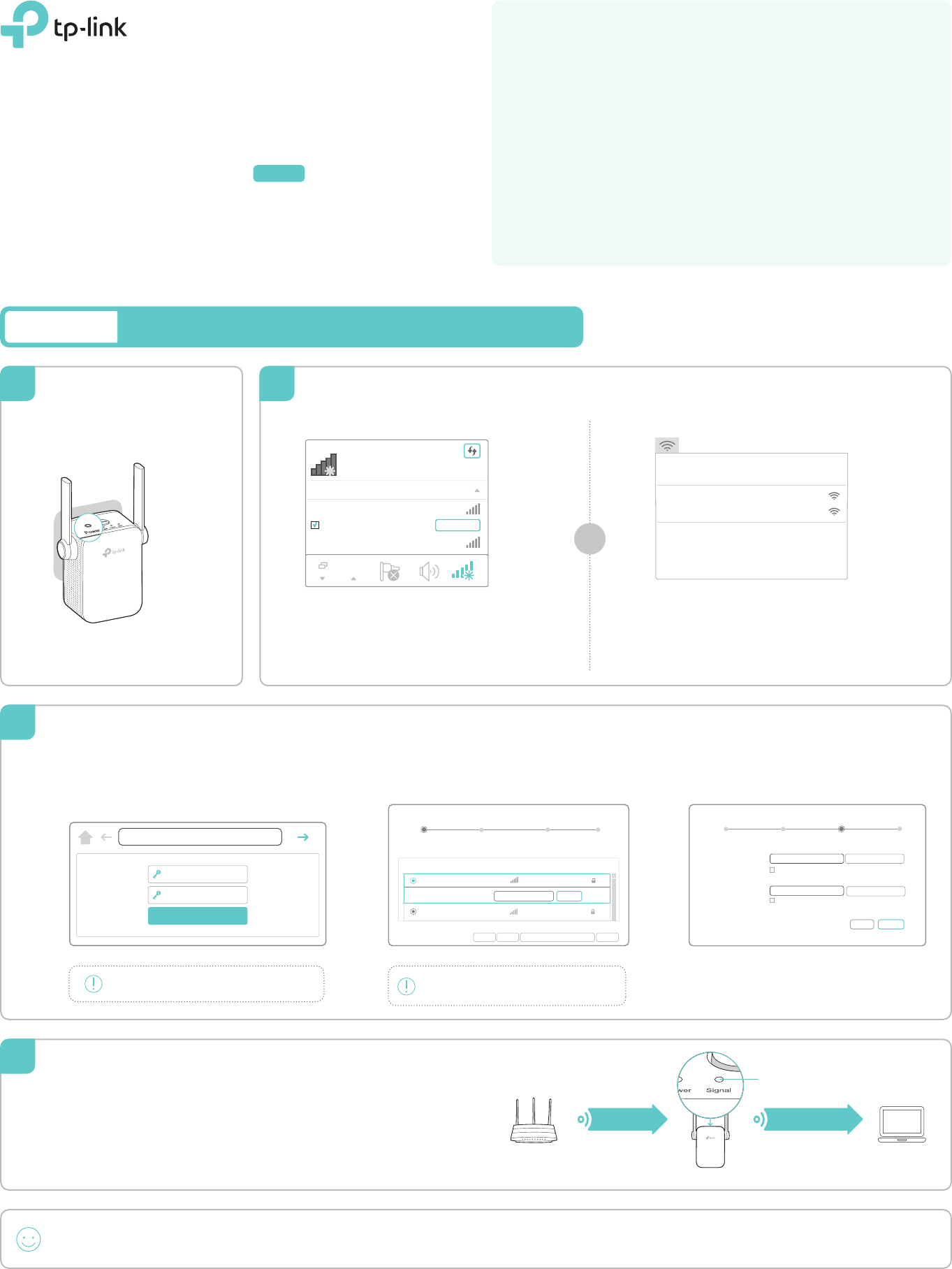
Explicações sobre LEDs
RE305
Modelo Aplicável:
Guia de Instalação Rápida
Aproveite! A rede estendida compartilha as mesmas senhas Wi-Fi que sua rede local, mas pode ter nomes de rede wireless diferentes caso você tenha
alterado durante a conguração.
Aceso: O repetidor está conectado à rede
wireless de 2.4GHz do seu roteador local.
Desligado: O repetidor não está conectado à
rede wireless de 2.4GHz do seu roteador local.
2.4GHz
Aceso: O repetidor está ligado.
Piscando: O repetidor está iniciando.
Apagado: O repetidor está desligado.
Aceso: O repetidor está conectado à rede
wireless de 5GHz do seu roteador local.
Desligado: O repetidor não está conectado à
rede wireless de 5GHz do seu roteador local.
5GHz
Congurar
Relocando
Aguarde até que o LED Signal que azul xo. Caso contrário,
reposicione-o ao roteador para alcançar melhor qualidade de sinal.
Plugue o repetidor no meio do caminho entre o roteador e a zona de
sombra. A localidade que escolher deve ser dentro do alcance da
sua rede local existente.
1
2
ou
Conectando ao Repetidor
Para Usuários Windows
Há conexões disponíveis
Conexão de Rede Wireless
TP-LINK_Extender_2.4GHz
TP-LINK_Extender_5GHz
Conectar Automaticamente Conectar
√
1. Desplugue o cabo Ethernet do seu Mac (caso
houver).
2. Clique no ícone no canto superior direito da tela
e conecte-se à rede do repetidor
TP-LINK_Extender_2.4GHz/5GHz .
Para Usuários Mac OS X:
Wi-Fi: Aceso
Desligar Wi-Fi
TP-LINK_Extender_5GHz
Acessar Outra Rede...
Criar Rede...
Abrir Preferências de Rede...
TP-LINK_Extender_2.4GHz
Plugue o repetidor em uma
tomada elétrica próximo ao seu
roteador.
Ligando
1
3
4
2
Opção 1 Conguração Rápida Utilizando Seu Navegador Web
Inicie um navegador web, insira
http://tplinkrepeater.net ou http://192.168.0.254 na
barra de endereços. Crie uma senha para tentativas
de login futuras e clique em Efetuar login.
3Mantenha os SSIDs padrão ou personalize-os para
as redes estendidas e clique em Avançar.
4
Caso a página de login não apareça, favor
consultar FAQ>P1.
Se o seu roteador não suporta rede wireless de
5GHz, favor clicar em Ignorar para continuar.
Selecione a rede host de 2,4GHz ou ignore essa rede.
2Selecione sua rede local de 2.4GHz/5GHz, insira
a senha e clique em Avançar.
1
1. Desplugue o cabo Ethernet do seu
computador (caso houver).
2. Clique no ícone Wi-Fi na barra de
endereço e conecte à rede do repetidor
TP-LINK_Extender_2.4GHz/5GHz.
SSID da rede estendida de
2,4GHz
Rede Local de 2,4GHz Copiar SSID do Host
Ocultar broadcast do SSID
Observação: A senha da rede estendida de 2,4 GHz é a mesma senha do host.
SSID da rede estendida de
5GHz
Copiar SSID do Host
Rede Local de 5GHz
Ocultar broadcast do SSID
Observação: A senha da rede estendida de 5 GHz é a mesma senha do host.
Voltar Avançar
Verique suas congurações wireless e clique
em Avançar. Os LEDs correspondentes devem
car acesos xos.
Power
Azul xo: O repetidor está conectado à rede Wi-Fi
do seu roteador e está em um local adequado.
Vermelho xo: O repetidor está com a força de sinal
fraca. Tente relocá-lo mais próximo ao roteador.
Piscando: O repetidor está conectado ao roteador.
Desligado: Nenhuma conexão wireless
estabelecida.
Signal
7106506962 REV1.1.0
Aguarde até que o LED Power se acenda.
Roteador Clientes
Rede Estendida
Rede Local
Vermelho: Muito distante
Azul: Boa posição
http://tplinkrepeater.net
Efetuar login
Conrmar Senha
Criar Senha
Sair Outro... Pesquisar novamente (Rescan) Ignorar
Avançar
SSIDID
1
2
Sinal Endereço MAC Segurança
Rede Local de 2,4GHz 30:B5:C1:33:99:76
Senha Host de 2,4GHz
TP_LINK_123456 23:B5:C0:30:90:06
12345678
Rede host de 2,4Ghz
Rede host de 5Ghz
Congurações Wireless
Resumo
Rede Host de 2,4Ghz
Rede Host de 2,4Ghz
Congurações Wireless
Resumo
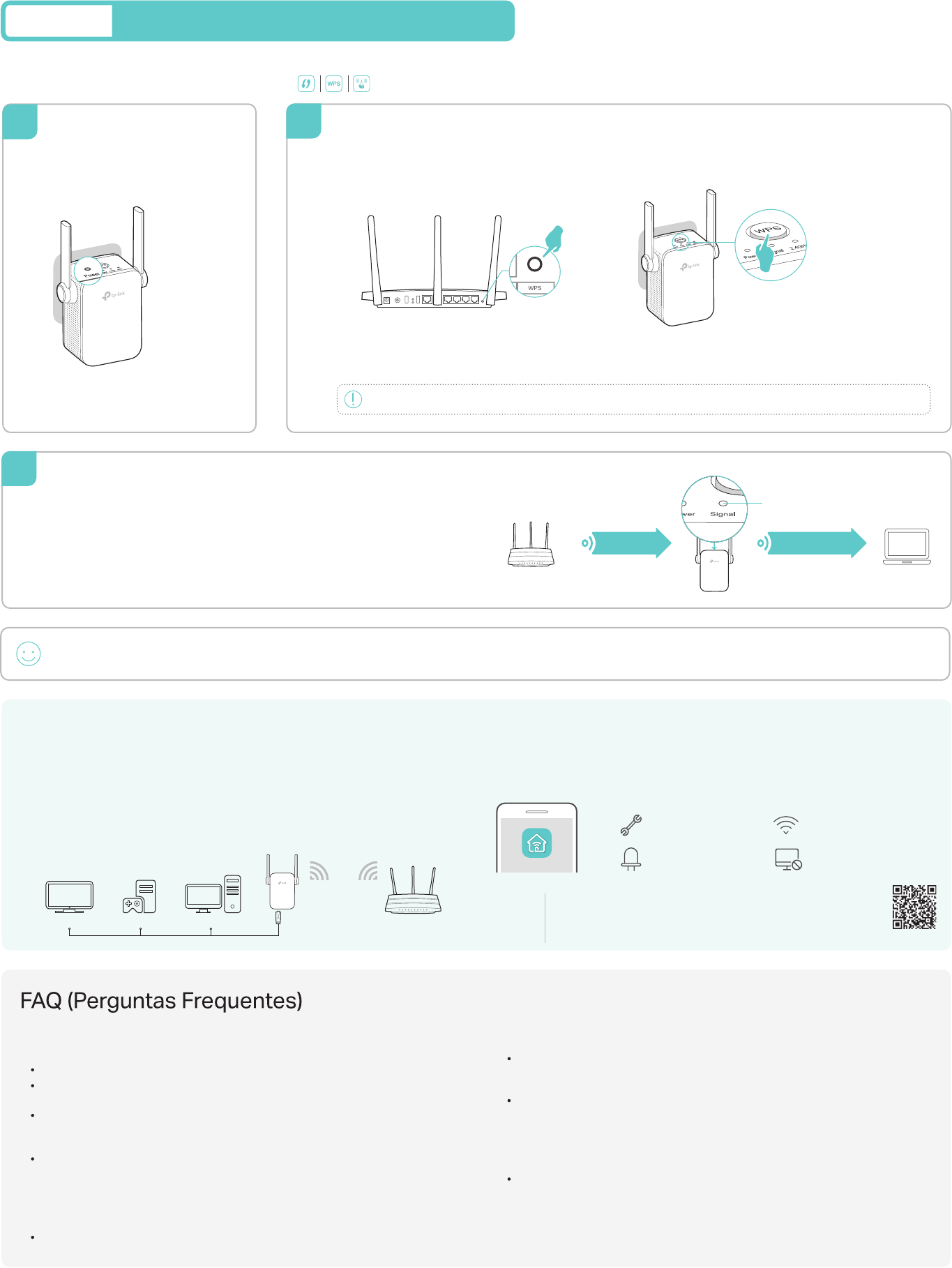
©2016 TP-LINK
O WPS é uma forma fácil de estender sua rede local. Recomendamos que utilize esta forma caso seu roteador host possua o
botão WPS. O botão deve se assemelhar com estes: . Caso contrário, favor utilizar a Opção 1.
Opção 2 Conguração Rápida utilizando o Botão WPS
A rede estendida compartilha o mesmo nome de rede wireless e senha que a sua rede local.
Aproveite!
Você deve ter inserido a senha Wi-Fi incorreta da sua rede local durante a
conguração. Conecte-se à página de gerenciamento para vericar a senha e
tente novamente.
Reinicie o repetidor e faça a conguração novamente.
P3. Por que o LED Signal não ca azul, depois que eu completo a Opção 1?
Garanta que seu computador esteja conectado à rede do repetidor.
Certique-se de que seu computador está congurado para obter um endereço IP
e endereço de servidor DNS automaticamente.
Utilize o endereço IP para acessar o repetidor. O IP padrão é 192.168.0.254. Caso o
repetidor esteja conectado ao roteador, você deve vericar a lista cliente DHCP do
roteador para obter o endereço IP atual do repetidor.
Reinicie o repetidor e tente novamente.
Se o problema persistir, consulte o FAQ em www.tp-link.com para obter instruções
detalhadas.
P1. O que fazer caso eu não consiga acessar a página de gerenciamento
web do repetidor?
Com o repetidor ligado, utilize um objeto pontiagudo para pressionar o botão
RESET. Os LEDs devem desligar momentaneamente, e depois solte o botão.
P2. Como eu reinicio o repetidor?
Caso tenha habilitado estas características do seu roteador host, poderá ser
necessário desativá-las primeiro, e depois seguir a Opção 1 ou a Opção 2 para
completar a conguração.
Para detalhes, favor visitar www.tp-link.com e consultar o FAQ (Perguntas
Frequentes) no Guia do Usuário do repetidor.
P4. Eu habilitei um ltro MAC wireless, controle de acesso wireless ou lista
de controle de acesso (ACL) no meu roteador. O que devo fazer antes
de congurar e utilizar o repetidor?
Relocando
Plugue o repetidor no meio do caminho entre o roteador e a zona de
sombra. A localidade que escolher deve ser dentro do alcance da
sua rede local existente.
1
2
3
Aguarde até que o LED Signal que azul xo. Caso contrário, reposicione-o
próximo ao roteador para alcançar melhor qualidade de sinal. Roteador Clientes
Rede Estendida
Rede Local
Vermelho: Muito distante
Azul: Boa posição
Adaptador Multifuncional
O aplicativo Tether oferece uma forma simples e intuitiva de acessar e
gerenciar seu repetidor utilizando dispositivos iOS ou Android.
1. Baixe o app Tether da Apple App Store ou Google Play.
2. Garanta que seu dispositivo smart esteja conectado ao repetidor ou
ao roteador local.
3. Inicie o aplicativo e comece o gerenciamento da sua rede estendida.
Aplicativo Tether TP-LINK
Como
começar?
Observação: O modo AP do repetidor não é suportado pelo Tether.
O repetidor pode ser utilizado como adaptador wireless para conectar
qualquer dispositivo somente Ethernet como Blu-ray player, video game, DVR
ou smart TV para sua rede Wi-Fi.
Primeiro, conecte o repetidor ao roteador, utilizando a Opção 1 ou Opção 2,
então conecte seu dispositivo com entrada somente Ethernet ao repetidor via
cabo Ethernet.
Conexão Ethernet
Acesse para baixar
Tether Bloquear dispositivos indesejadosLigar/Desligar as luzes de LED
Modicar congurações wirelessCongurando o repetidor
Plugue o repetidor em uma
tomada elétrica próximo ao
seu roteador.
Ligando
1
Conectar
Para mais informações sobre a utilização de WPS no seu roteador, favor consultar o guia do usuário do fabricante.
2
Pressione o botão WPS no roteador, em seguida, pressione o botão WPS no seu repetidor dentro de 2 minutos.
2
Aguarde até que o LED Power se acenda.
O LED Signal deve car azul
xo indicando uma conexão
bem sucedida. Caso contrário,
favor utilizar a Opção 1.
1
Se você estiver conectando o repetidor em um um roteador de banda dupla, mas apenas o LED 2,4GHz
ou 5GHz está ligado, repita o Passo 1 para se conectar à outra banda.
RoteadorSmart TV Game Console Desktop